Como fazer um logotipo no Photoshop

Antes de começar com como fazer um logotipo no Photoshop, devemos abordar o elefante na sala - Photoshop cc. não foi construído com design de logotipo em mente. Uma das qualidades fundamentais de um logotipo é capaz de escalar para cima e para baixo sem perda de qualidade. É por isso que o software baseado em vetor, como o Illustrator, é a opção preferida para criar logotipos, onde a base de pixel do Photoshop é menos adequada. Para mais informações sobre como projetar um logotipo usando o Illustrator, confira Este guia útil , que levará você através do processo, do conceito até a conclusão.
Mas o que o Photoshop carece de aplicação, mais do que faz em popularidade, especialmente quando comparado a Illustrator CC. . Então, se você precisa saber como fazer um logotipo de destaque, mas não quiser pagar por software que você não precisa, este tutorial é para você. Vamos vá em como projetar um logotipo básico no Photoshop, usando ferramentas de forma simples, gradientes e opções de texto. Explore essas opções e você estará fazendo seus próprios logotipos no Photoshop em nenhum momento. Estamos usando o Photoshop CS6, mas o mesmo processo se aplica a outras versões.
Quando se trata de realmente projetar seu próprio logotipo, talvez seja necessário começar a pensar em identidade e estilo de marca. Para mais inspiração, vá para o nosso guia Pro para Design de logotipo. , que conta tudo o que você precisa saber sobre o mundo dos logotipos.
01. Crie uma nova tela
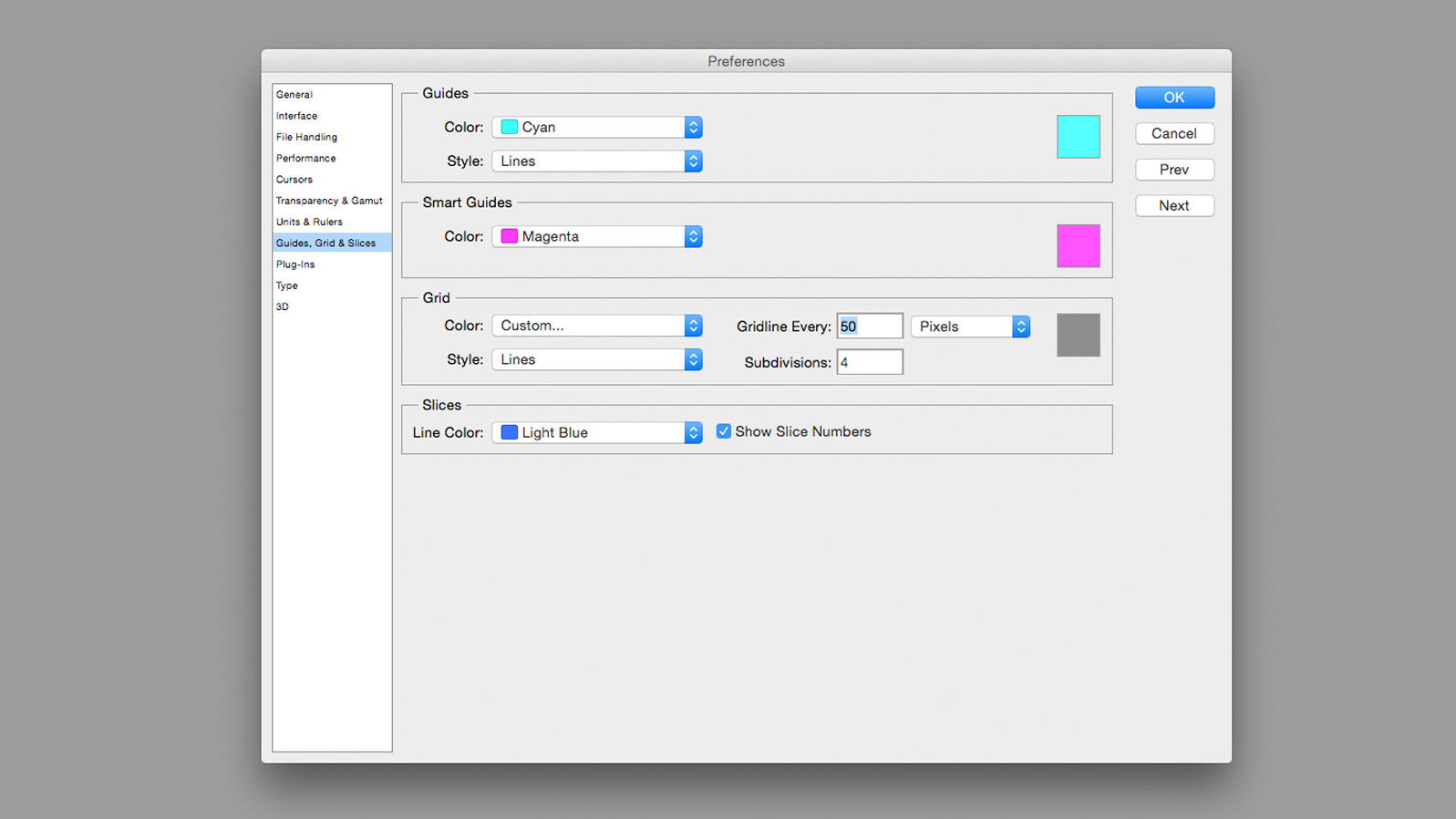
Abra o Photoshop e crie um novo documento. Eu usei um tamanho de tela de 500px x 500px, mas tamanhos maiores funcionariam também. Você pode alterar o tamanho da tela em qualquer momento. Entre no Photoshop & GT; Preferências para definir uma grade a cada 50px. Em seguida, ligue as grades, na tela, pressionando cmd. +. ' ou ver & gt; Mostrar na barra de opções. Certifique-se de que a grade esteja ligada, no View & GT; Estalar para.
02. Desenhe uma forma básica
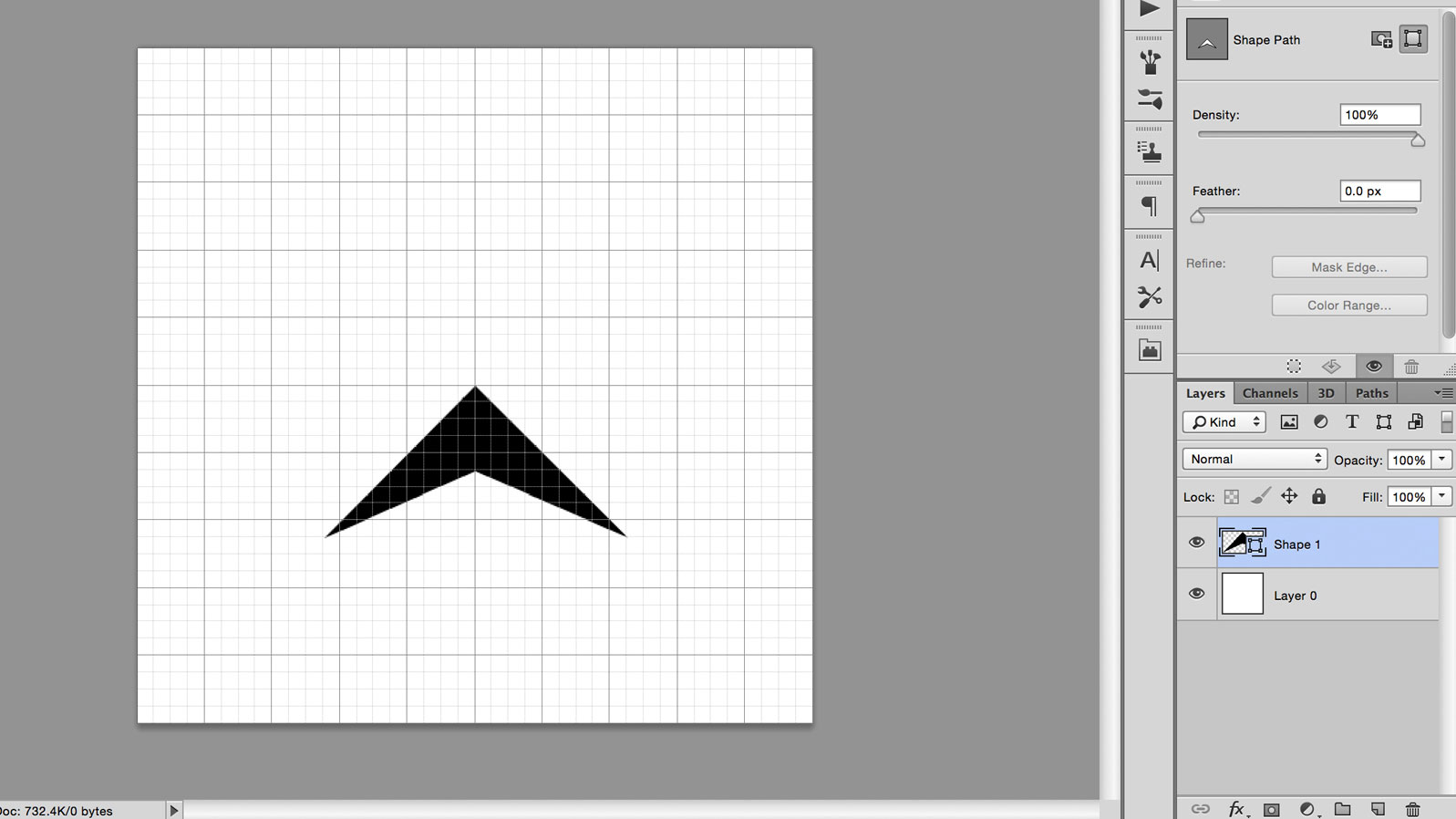
Selecione a ferramenta Caneta na barra de ferramentas ou pressionando P. e verifique se está definido para moldar à esquerda da barra de opções, em vez de caminho. Use a caneta para desenhar uma forma de seta, começando no ponto central da tela e usando intersecções de linha de grade para seus outros pontos. Nomear as camadas não é necessário para este projeto, mas pode ser útil em documentos mais complicados, onde há muitas camadas.
03. Duplique e edite a forma
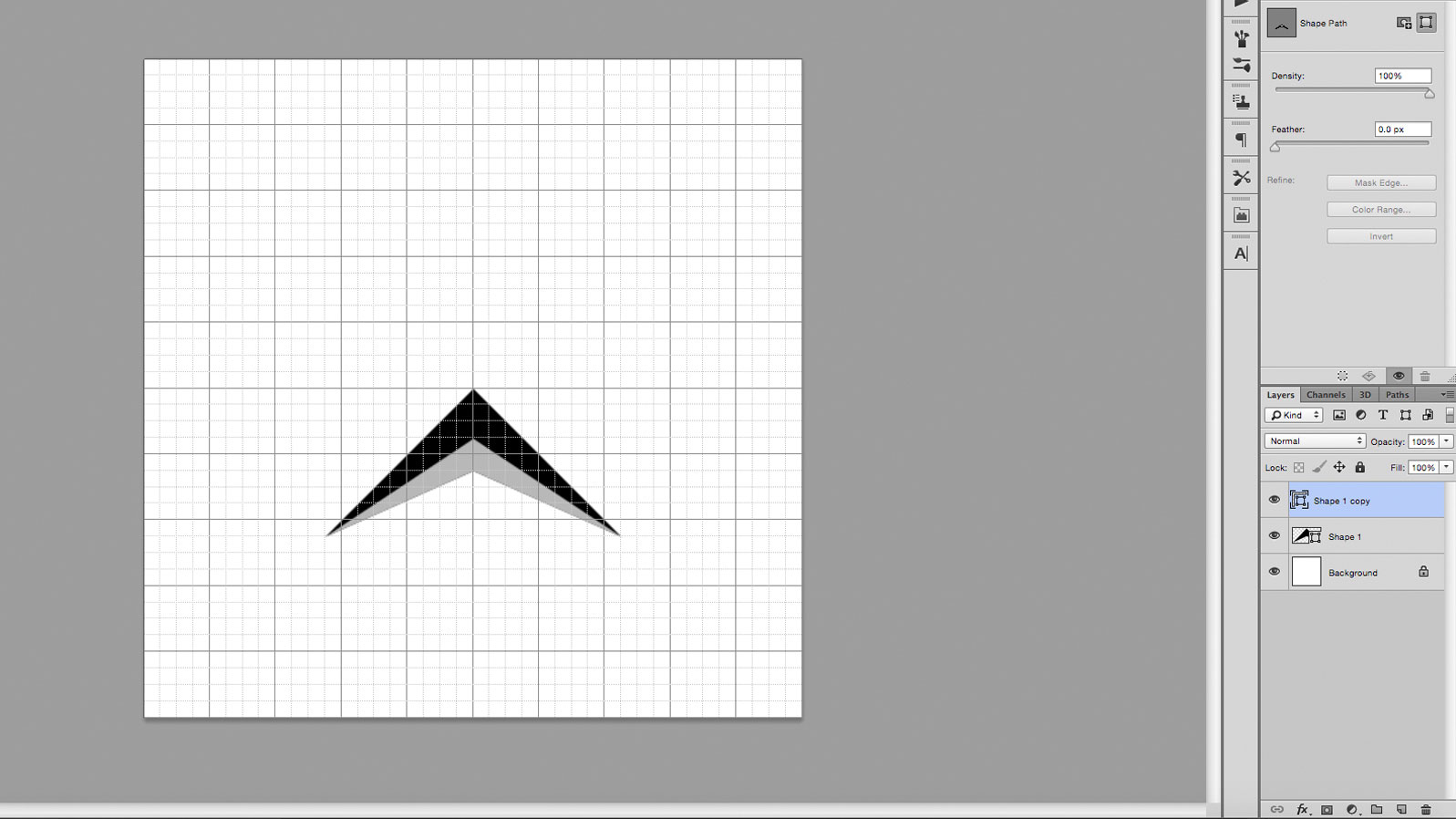
Duplicar a camada, pressionando cmd. +. J. e clique na nova camada para selecioná-lo. Use a ferramenta de seleção direta, atalho UMA , para clicar no ponto mais alto da ponta de flecha, localizado no centro da tela. Mova-se este ponto por alguns quadrados de grade, segurando a tecla Shift para mantê-lo bloqueado no eixo Y.
04. Adicionar cor com um gradiente
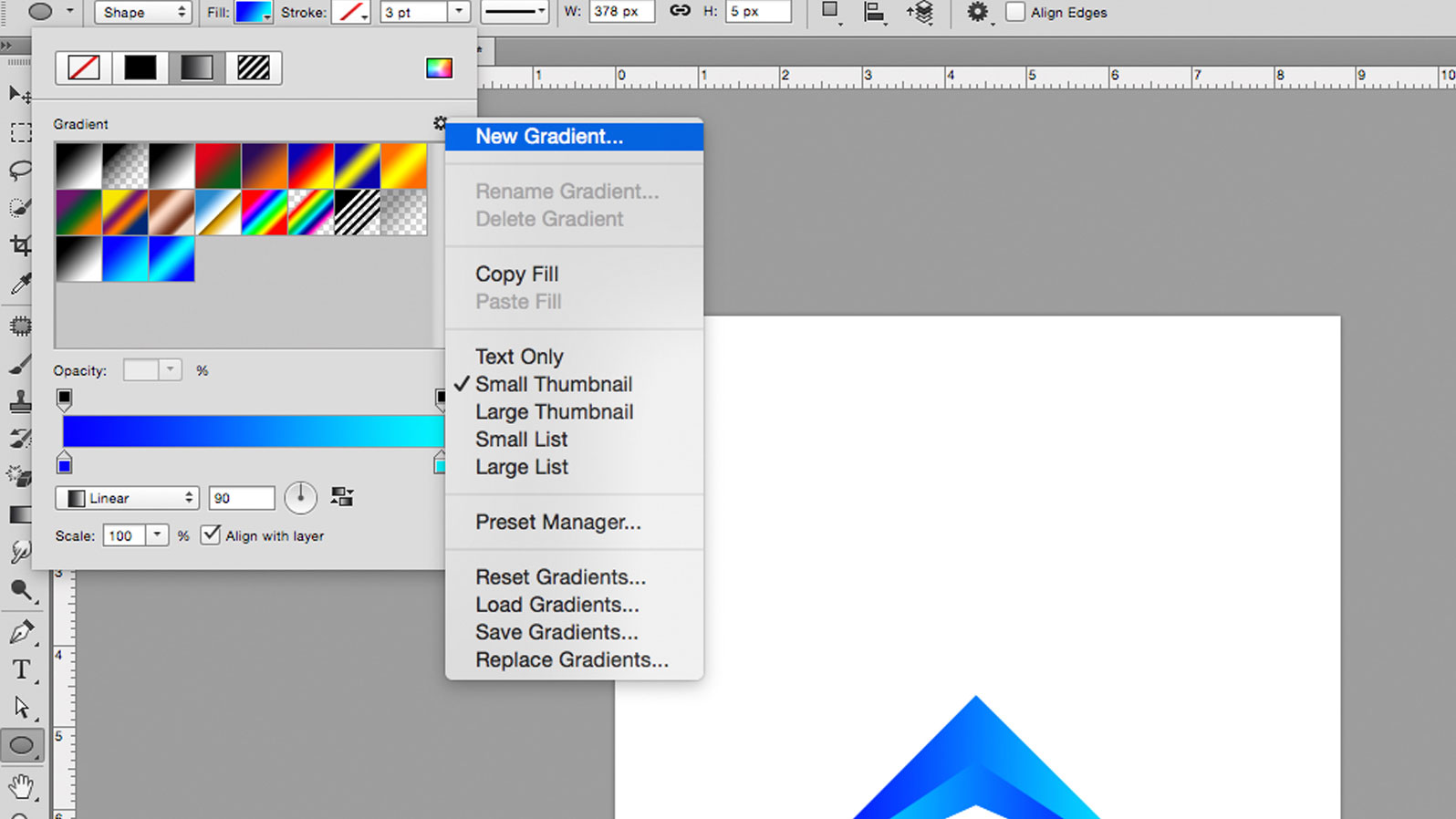
Crie um novo gradiente no menu suspenso Preencher, à esquerda da barra de opções. Na janela Gradiente, clique duas vezes nos deslizantes inferiores para abrir as opções RGB, onde você pode escolher suas cores; Eu fui para uma luz e azul escuro. Em seguida, aplique este gradiente para ambos os objetos, alterando a rotação de gradiente para que se opusem. Se você não puder ver as opções de preenchimento, pode ser porque você pode ter a ferramenta de movimento selecionada, então mude para a ferramenta de caneta ou forma.
05. Grupo e duplicar suas camadas
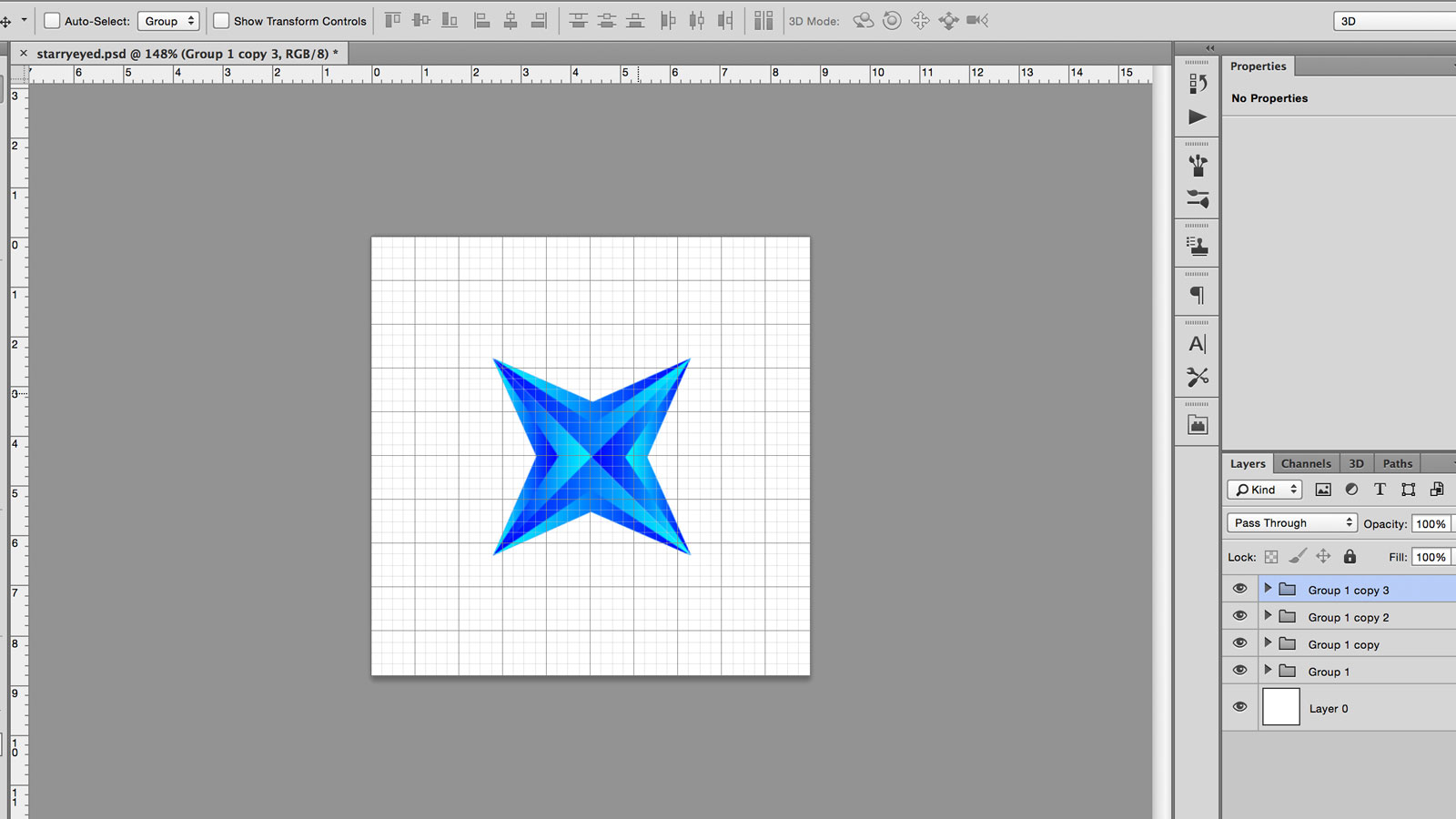
Agrupe as duas camadas selecionando-as e pressionando o botão do grupo, que se parece com uma pequena pasta, localizada na parte inferior da guia Camadas. Isso impede que a guia Camadas se torne confuso e facilita a lidar com as duas camadas juntas.
Duplique este grupo e use a função de transformação livre para girar o novo grupo noventa graus, mantendo pressionada a tecla Shift para girar em incrementos de quinze graus. Você pode acessar a transformação livre usando cmd. +. T. ou em edição e gt; Transformação livre. Agora, mova o segundo grupo até refletir a forma original, usando o centro da tela como uma linha de simetria.
06. Transforme as formas
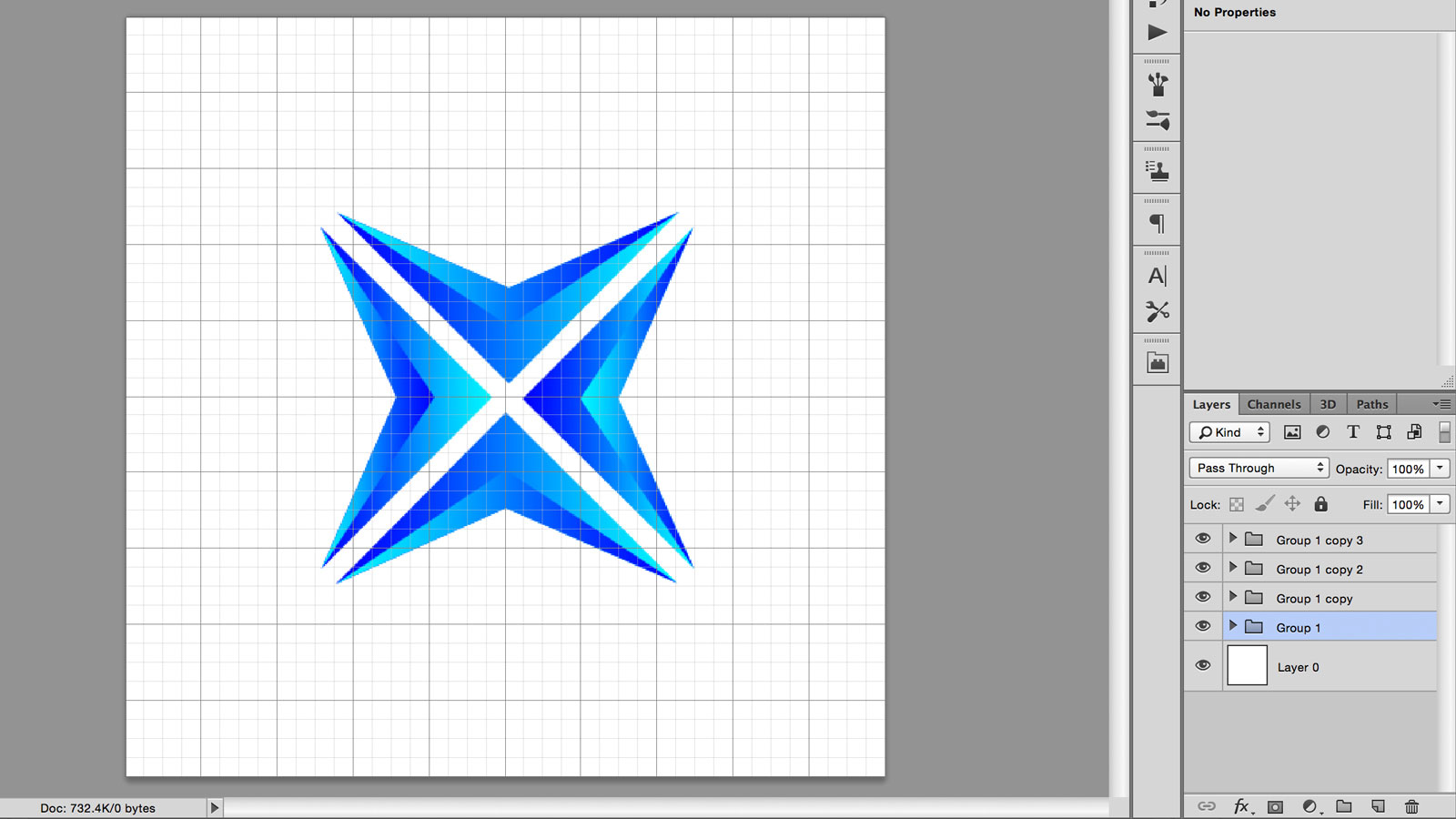
Nudge cada forma para cima ou para baixo um quadrado de grade, longe do ponto central, usando a tecla Shift + Cursor.
07. Grupo, duplicado, repetir
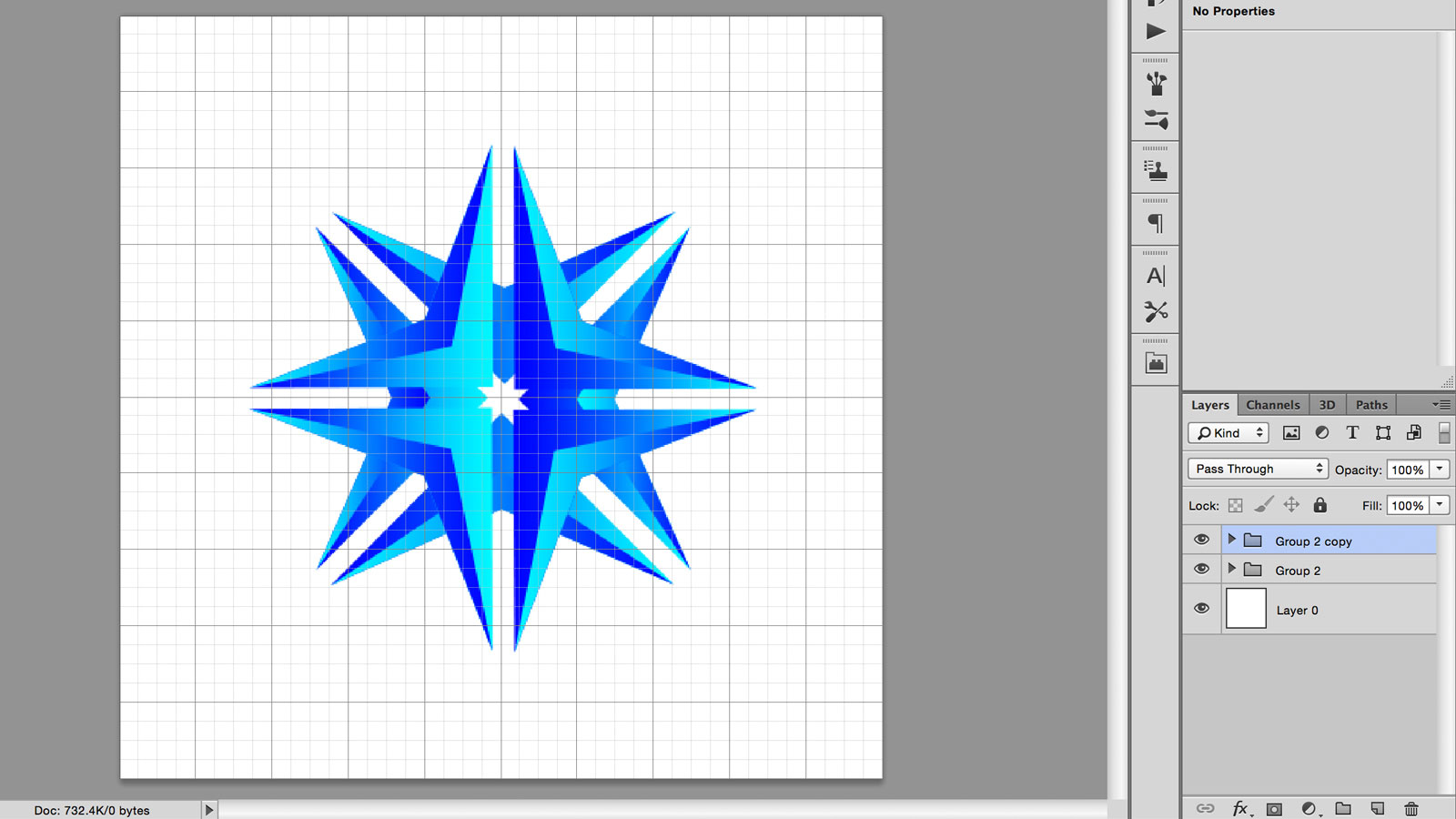
Usando o mesmo método da etapa # 5 para agrupar as camadas juntas, duplicar o grupo e girar por noventa e graus. A nova forma deve se assemelhar a uma espécie de forma de crosshair.
08. Desenhe um círculo com a ferramenta de forma
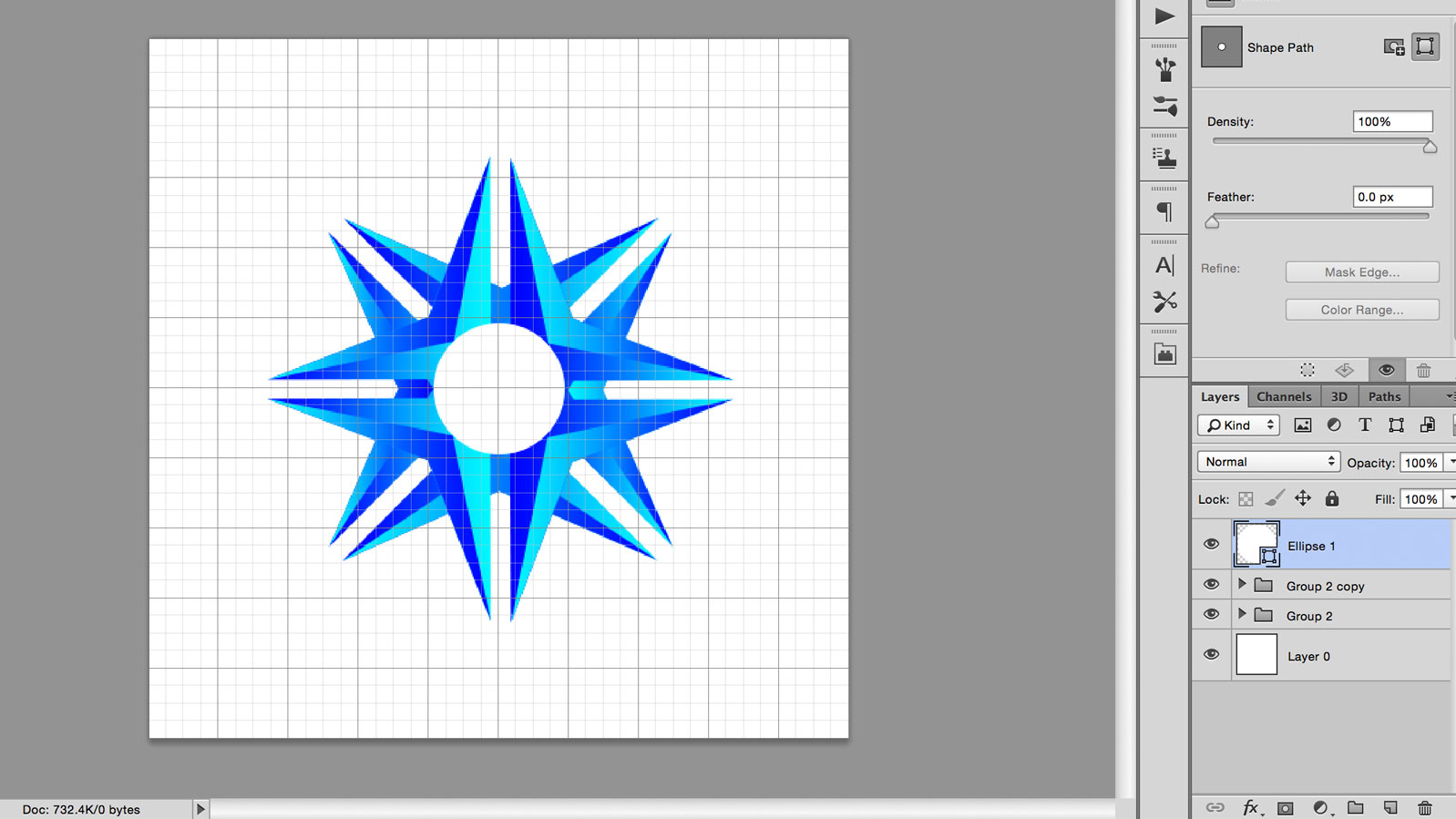
Ciclo através de ferramentas de forma até encontrar um círculo, clicando em e segurando no ícone na barra de ferramentas ou pressionando Shift + você . Clique no ponto central da tela, segurando alt para desenhar um círculo irradiando do centro e mudar para manter a largura e a altura proporcional. Se você cometer um erro, poderá desfazer ou re-editar sua forma usando a transformação livre.
09. Desenhe um retângulo e alinhe ao centro
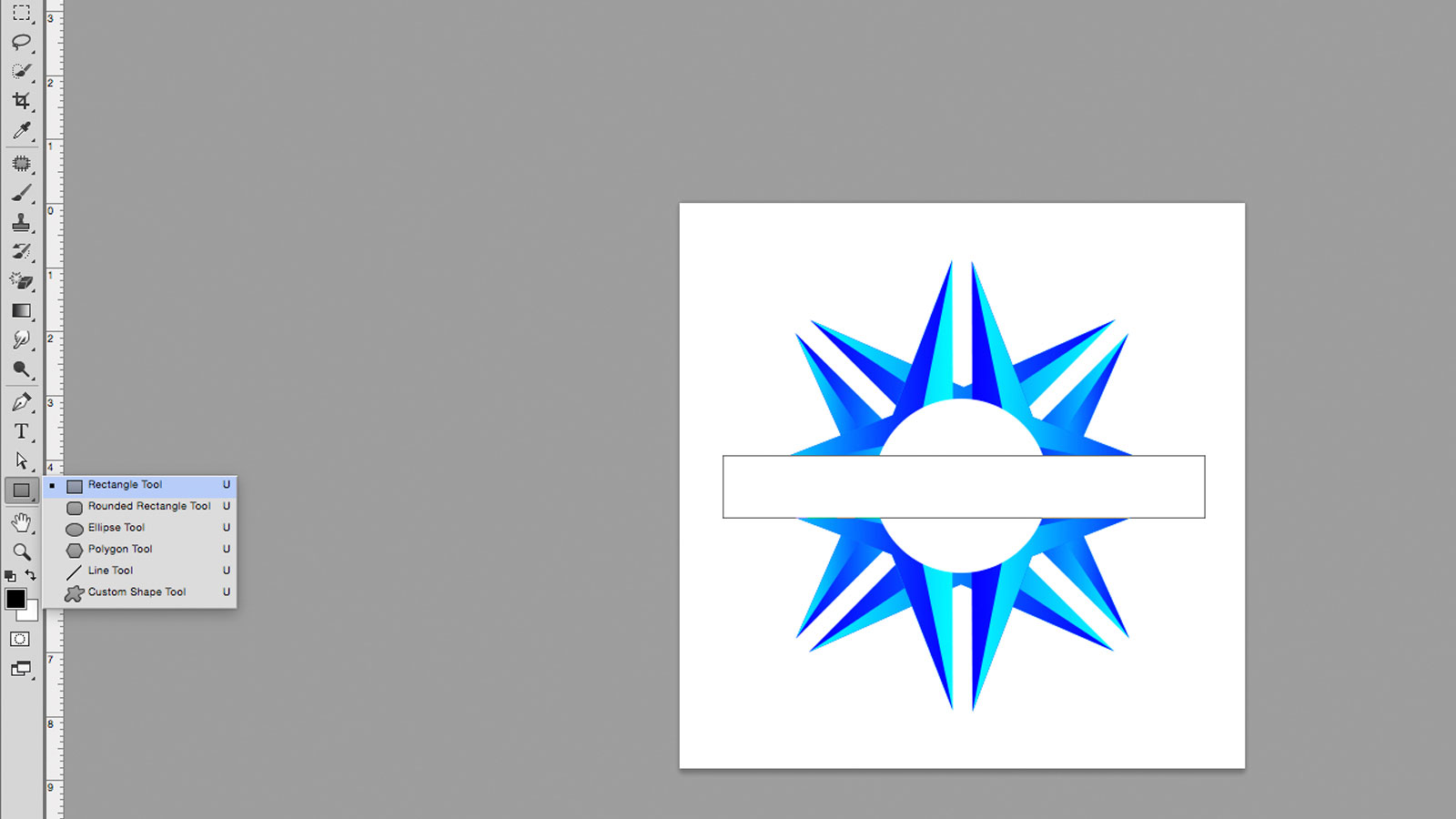
Ciclo através das ferramentas de forma novamente, até encontrar a ferramenta de retângulo. Desenhe uma caixa branca no gráfico, acima das outras camadas, fazendo espaço suficiente para o texto. Você pode alinhar isso ao centro da tela clicando na camada de retângulo e na camada inferior (que deve ser um quadrado branco, o mesmo tamanho que a tela) e usando ferramentas de alinhamento, sendo encontradas em camadas e GT; Alinhe na barra de menus ou nos botões Align na barra de opções.
Usuários mais avançados poderiam usar esse retângulo para subtrair das formas abaixo, usando a Camada & GT; Combine formas, mas por enquanto vamos nos manter a usá-lo como um bloco branco.
10. Adicione seu texto
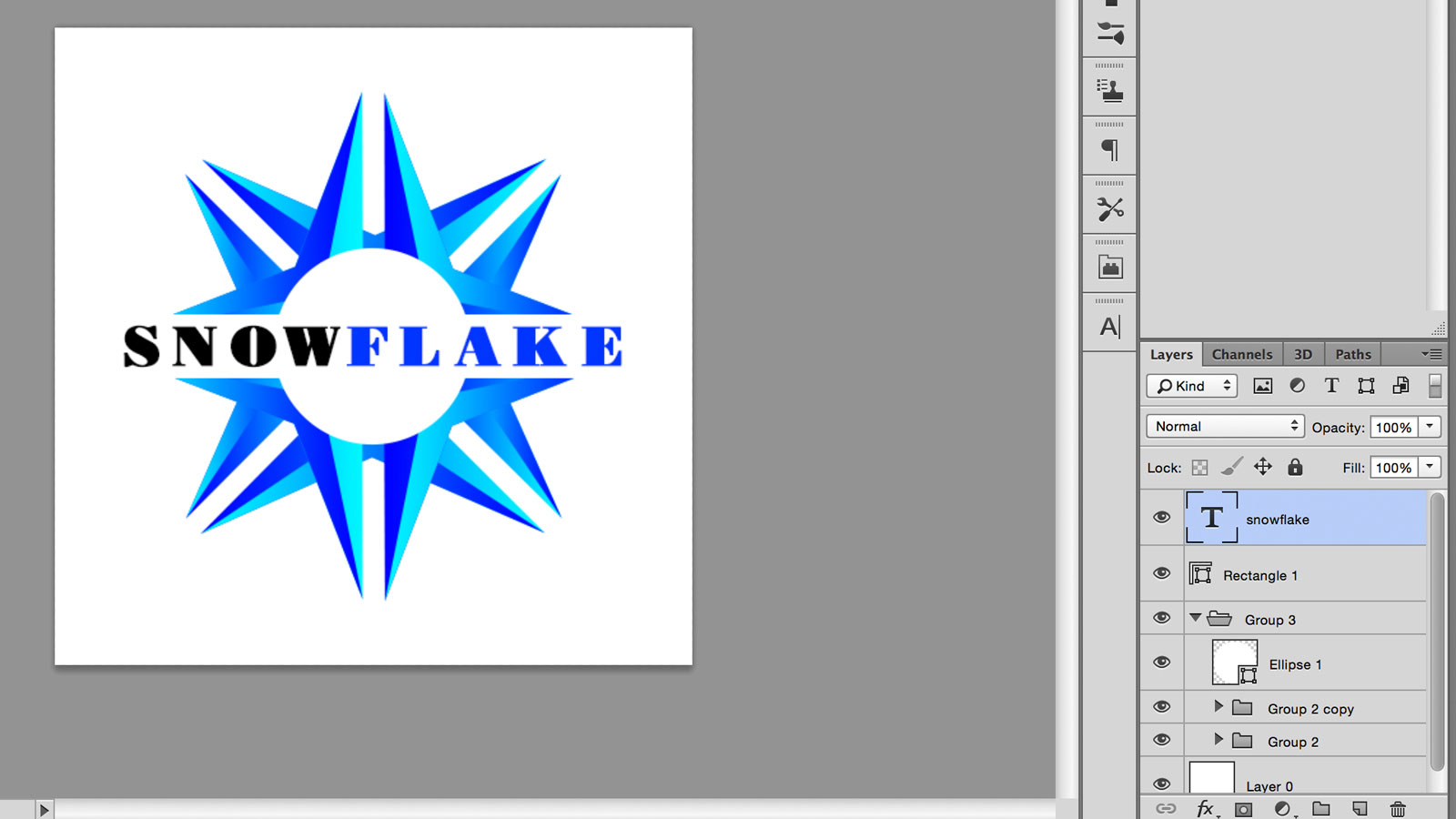
Desenhe uma caixa de texto sobre o retângulo, clicando no ícone T na barra de ferramentas ou pressionando T. , depois arrastando a tela. Digite seu texto na caixa e centralize-o, usando os botões na guia Personagem. Use a ferramenta Align novamente para centrar isso para a tela.
11. Escolha um tipo de letra apropriado
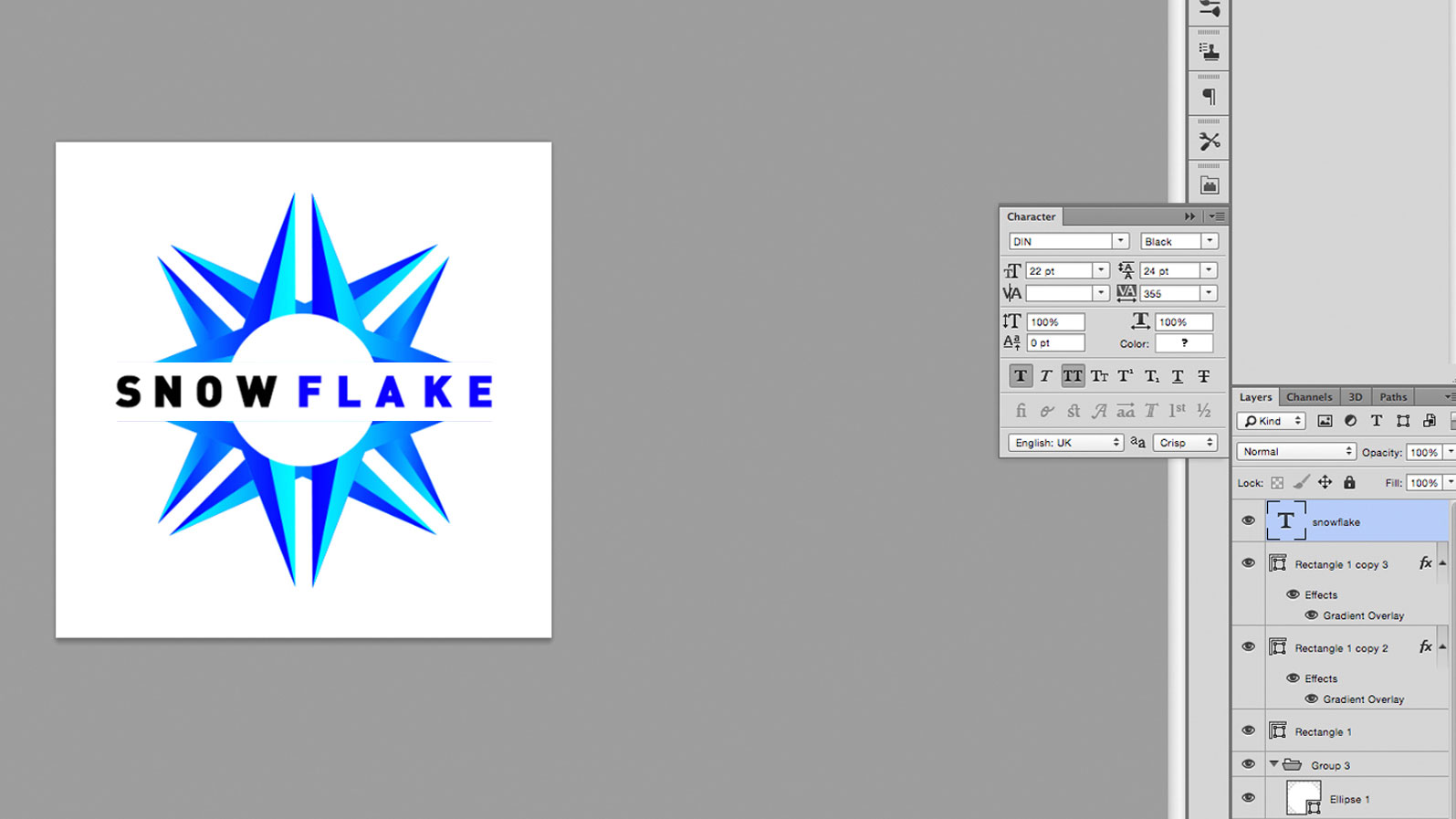
Escolha um tipo de letra que se adapte à sua marca. Há muitas fontes gratuitas lá fora, mas é crucial escolher um que você tem permissão para usar - veja o nosso fontes grátis Roundup para algumas idéias para você começar. Como esse logotipo pode aparecer em muitos dos seus ativos, seria uma má notícia usar um tipo de letra baixado ilegalmente. Jogue com tamanho e cor até que você goste do que vê.
12. Ajuste seu kerning

Kern o texto. Isso significa ajustar o espaçamento horizontal entre letras individuais, maximizando a legibilidade da palavra. Você pode fazer isso sob a guia Tipo, marcada com V | A, ou clicando entre as letras e pressionando alt + esquerda ou alt + direito. Para mais em Kerning, veja nosso post on Como para o tipo de kern .
13. Adicione detalhes finais e exportação

Faça todos os ajustes finais que você precise para dar algo especial. Para a imagem principal no topo desta página, adicionei duas barras menores acima e abaixo do texto, colorido com o mesmo gradiente. Eu também adicionei um fundo, sombra e reflexão, usando técnicas semelhantes às outras etapas, bem como usando máscaras de camadas para adicionar fade.
Quando você está feliz, salve a imagem em qualquer formato que você precisa. Eu usei o RGB JPG aqui para o formato da Web, mas também salvou como um PSD para que eu possa voltar e fazer alterações.
Consulte Mais informação:
- Você consegue adivinhar a marca do seu logotipo original?
- As 9 melhores alternativas para o Photoshop
- 62 atalhos do Photoshop para acelerar o seu fluxo de trabalho
Como - Artigos mais populares
Como Storyboard no Photoshop
Como Sep 12, 2025(Crédito da imagem: Mark Evan Lim) O storyboard no Photoshop pode ser uma ótima maneira de obter suas ideias mapead..
Como usar o esboço da gravidade
Como Sep 12, 2025(Crédito da imagem: esboço da gravidade) Esboço da gravidade, a ferramenta de design e modelagem para criativos VR..
30 Dicas de Renderização de Keyshot
Como Sep 12, 2025Renderização de uma imagem, animação de um modelo ou até mesmo uma cena inteira é um passo importante na criação de arte...
10 dicas para masterizar as fotos da Apple
Como Sep 12, 2025O aplicativo de fotos de MacOS começou a vida como iPhoto: um aplicativo de consumo para gerenciar fotografias digitais, com alg..
Como influenciar o rankings do Google com seu conteúdo
Como Sep 12, 2025Seu conteúdo não está indo a lugar nenhum, a menos que as pessoas possam pesquisar e encontrá-lo, então o conteúdo deve ser..
Como esculpir um goblin impresso em 3D
Como Sep 12, 2025O conceito para este projeto, goblin de cogumelos, vem de um desenho do meu amigo Adrian Smith. Eu tenho trabalhado para fazer es..
Descubra o estilo e a substância da tipografia
Como Sep 12, 2025Decisões, decisões, decisões ... Se houver um aspecto fundamental para o processo de trabalho com o tipo, é que o designer ou tipógrafo precisará fazer toda uma série de decisões ante..
Crie um personagem 3D peludo a partir do zero
Como Sep 12, 2025Criar um personagem de pele pode ser fácil, mas se você quiser fazer uma peça realmente atraente de peludo Arte 3D. ..
Categorias
- AI E Aprendizado De Máquina
- Airpods
- Amazonas
- Amazon Alexa E Amazon Echo
- Amazon Alexa & Amazon Echo
- TV Amazon Fire
- Amazon Prime Video
- Android
- Telefones E Tablets Android
- Telefones Android E Tablets
- Android TV
- Apple
- Apple App Store
- Apple Homekit & Apple HomePod
- Música Da Apple
- Apple TV
- Apple Watch
- Apps & Web Apps
- Aplicativos E Aplicativos Da Web
- Áudio
- Chromebook & Chrome OS
- Chromebook & Chrome OS
- Cromecast
- Cloud & Internet
- Cloud & Internet
- Nuvem E Internet
- Hardware De Computador
- Histórico De Computadores
- Cordão Cordão E Streaming
- Corte E Streaming De Cordões
- Discord
- Disney +
- DIY
- Veículos Elétricos
- Ereaders
- Essenciais
- Explicadores
- Jogos
- Geral
- Gmail
- Assistente Do Google & Google Nest
- Google Assistant E Google Nest
- Google Chrome
- Documentos Do Google
- Google Drive
- Google Maps
- Google Play Store
- Google Folhas
- Slides Do Google
- Google TV
- Hardware
- HBO MAX
- Como
- Hulu
- Slang E Abreviaturas Da Internet
- IPhone & IPad
- Kindle
- Linux
- Mac
- Manutenção E Otimização
- Microsoft Edge
- Microsoft Excel
- Microsoft Office
- Microsoft Outlook
- Microsoft PowerPoint
- Equipes Da Microsoft
- Microsoft Word
- Mozilla Firefox
- Netflix
- Nintendo Switch
- Paramount +
- PC Gaming
- Pavão
- Fotografia
- Photoshop
- PlayStation
- Privacidade E Segurança
- Privacidade E Segurança
- Privacidade E Segurança
- Roundups Do Produto
- Programação
- Framboesa Pi
- Roku
- Safari
- Samsung Telefones E Tablets
- Telefones E Tablets Samsung
- Folga
- Casa Inteligente
- Snapchat
- Mídia Social
- Espaço
- Spotify
- Tinder
- Solução De Problemas
- TV
- Videogames
- Realidade Virtual
- VPNs
- Navegadores Da Web
- WiFi E Roteadores
- Wifi E Roteadores
- Windows
- Windows 10
- Windows 11
- Windows 7
- Xbox
- YouTube & YouTube TV
- TV YouTube E YouTube
- Zoom
- Explantadores







